Correos electrónicos de Outlook atascados en la bandeja de salida. Solución
A veces, cuando envías un correo electrónico en Outlook, se atasca en la Bandeja de salida. Entonces, ¿Qué hacer con los Correos electrónicos de Outlook atascados en la bandeja de salida? Si has llegado a esta publicación mientras buscabas resolver este problema, estás en el sitio correcto.
- ¿Qué es la Bandeja de salida en el correo electrónico de Outlook?
- ¿Por qué mis correos electrónicos de Outlook se atascan?
-
Correos electrónicos de Outlook atascados en la bandeja de salida. Solución
- Solución 1: Comprueba la conexión del servidor y el estado de Outlook
- Solución 2: Reenviar un correo electrónico en Outlook
- Solución 3: Configuración de correo electrónico
- Solución 4: Verifica la contraseña de Outlook
- Solución 5: Pausa tu Antivirus
- Solución 6: Actualiza Outlook
- Solución 7: Abre Outlook en modo seguro
- Solución 8: Repara el buzón de Outlook
- Conclusión
¿Qué es la Bandeja de salida en el correo electrónico de Outlook?
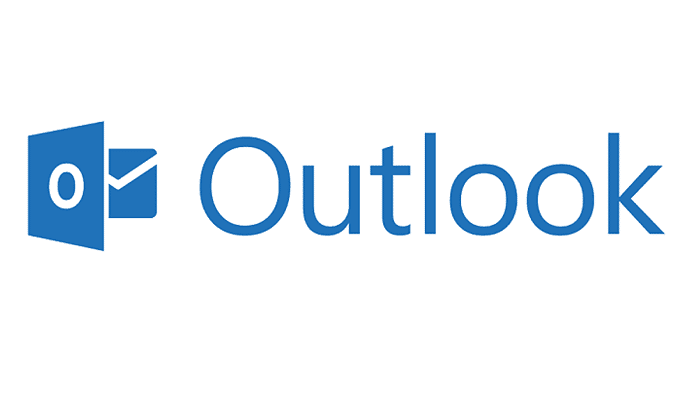
Outlook Outbox es como una carpeta contenedora que contiene correos electrónicos y archivos adjuntos hasta que hagas clic en el botón "Enviar/Recibir" o lo hayas configurado para enviar mensajes salientes automáticamente.
Puedes navegar a la estructura de carpetas de correo electrónico para abrir la carpeta Bandeja de salida y ver los correos electrónicos interceptados.
La carpeta Bandeja de salida juega un papel importante cuando envías accidentalmente un correo electrónico o no escribiste completamente el correo y lo enviaste. Así que no te asustes si los correos electrónicos se atascan en Outlook.
¿Por qué mis correos electrónicos de Outlook se atascan?
Tus correos electrónicos se quedan atascados en la bandeja de salida, debido a varios factores.
- Mensaje de Outlook atascado en la bandeja de salida debido a un mensaje de error.
- Has adjuntado una gran cantidad de datos al correo electrónico y estás excediendo el tamaño permitido o se está cargando lentamente.
- Se detecta correo electrónico malicioso y engañoso, por lo que el mensaje de Outlook se atasca en la Bandeja de salida.
- El correo electrónico está en espera en la Bandeja de salida para verlo antes de abrirlo y enviarlo.
- Buzón de Outlook dañado o archivo OST/PST.
- Exchange Server no reconoce la cuenta de Outlook.
- Outlook está fuera de línea.
- Error al enviar/recibir, por lo que el correo electrónico está en pausa.
- Se ha accedido a tus archivos de datos de Outlook en otro programa que le impide enviar correos electrónicos de Outlook.
- La contraseña de Outlook es incorrecta.
- El antivirus ha retenido mensajes para escanear.
Si tu problema se encuentra entre estos síntomas, no te preocupes, podrás enviar fácilmente un correo electrónico atascado en Outlook después de resolverlo con los siguientes métodos.
También te puede interesar 14 Métodos Para Enviar Archivos Pesados
Correos electrónicos de Outlook atascados en la bandeja de salida. Solución
Ahora, aquí te informaremos sobre los posibles métodos y soluciones para resolver los correos electrónicos atascados en la Bandeja de salida. Así que asegúrate de tener una buena y rápida conexión a Internet antes de continuar, especialmente si tienes un archivo adjunto grande.
Solución 1: Comprueba la conexión del servidor y el estado de Outlook
En primer lugar, es necesario verificar el estado del servidor, si está bien conectado, pasaremos al siguiente paso.
Para verlo, busca en el lado derecho de Outlook. Verás la palabra Conectado, es decir, el problema no está relacionado con el servidor. Si el estado es Desconexión, verifica tu conexión a Internet y arréglala.
Verifica el estado de trabajo de Outlook: sin conexión o en línea. Ve al botón Enviar/Recibir y haz clic en "Trabajar sin conexión" para deshabilitar y enviar el correo electrónico nuevamente.
Solución 2: Reenviar un correo electrónico en Outlook
Si las conexiones de red están bien, intenta reenviar los correos electrónicos atascados en la Bandeja de salida. Ve a la opción Enviar/Recibir en la barra de menú y haz clic en la opción Enviar todo, ya que a veces los correos electrónicos se atascan debido a una caída repentina de la red o del servidor.
Enviará los mensajes o no. Si se envía, el problema se resuelve, pero si no, debes verificar el tamaño de los archivos adjuntos abriendo los correos electrónicos en la Bandeja de salida.
Si puedes abrirlos, intenta reducir el número o el tamaño de los archivos adjuntos para enviar solo la información crucial y, después de toda esa edición, haz clic en la opción Enviar todo.
Pero muchas veces, los usuarios encuentran un error al intentar abrir cualquier correo electrónico en la carpeta Bandeja de salida. Muestra que el proceso de envío ya comenzó, pero se quedó atascado en el medio por algún motivo.
Entre este proceso, el usuario no puede abrir los correos electrónicos en la carpeta Bandeja de salida. Pero también tenemos una solución a esta situación. Sigue estos pasos.
Pasos
- Abre la aplicación Outlook y, en la pestaña Enviar/Recibir, haz clic en la opción Trabajar sin conexión. Pondrá la aplicación en modo fuera de línea y detendrá el proceso de envío de correos electrónicos desde la carpeta Bandeja de salida.
- Después de esto, cierra la aplicación de Outlook.
- Presiona los botones Ctrl + Alt + Del en el teclado juntos. Se abrirá el cuadro de diálogo del Administrador de tareas de Windows.
- Aquí, cambia a la pestaña Procesos y busca la aplicación exe.
- Si la encuentras, selecciona ese proceso en ejecución y haz clic en la opción Finalizar tarea para finalizar este proceso.
- Ahora, abre la aplicación Outlook nuevamente y muévete a la carpeta Bandeja de salida.
- Arrastra los correos electrónicos deseados desde la carpeta Bandeja de salida y colócalos en la carpeta Borradores.
- Verifica el tamaño de los archivos adjuntos en los correos electrónicos y redúcelo al tamaño razonable según la capacidad de almacenamiento de la aplicación y el sistema.
- Ahora, visita la opción Trabajar sin conexión y haz clic en ella nuevamente para establecer la conexión con el servidor una vez más.
Una vez que la conexión sea exitosa, abre los correos electrónicos en la carpeta Borradores, envíalos uno por uno y usa la función Enviar/Recibir para confirmar su envío.
Solución 3: Configuración de correo electrónico
La configuración de tu correo electrónico también puede ser la razón por la que has establecido el modo, es decir, "Enviar más tarde" o "Envío retrasado", luego los correos electrónicos de Outlook se atascan en la Bandeja de salida hasta que alcanza el tiempo establecido.
Puedes eliminar esta configuración para enviar correos electrónicos sin ninguna restricción.
Solución 4: Verifica la contraseña de Outlook
Los correos electrónicos atascados en la Bandeja de salida también ocurren cuando cambias tu contraseña de Outlook o si no coincide. Para ello, es necesario que introduzcas correctamente la contraseña o, si la has olvidado, restablecerla.
Para cambiar contraseña de correo del servidor:
- Abre Bandeja de salida >> Archivo >> Configuración de la cuenta.
- Selecciona la cuenta cuya contraseña deseas cambiar >> Haz clic en Cambiar.
- Ingresa la nueva contraseña >> Siguiente >> Haz clic en Finalizar.
Para cambiar la contraseña de Outlook
- Abre Outlook >> Haz clic derecho en tu cuenta de correo electrónico >> Propiedades para "Nombre de cuenta".
- Haz clic en Avanzado >> Cambiar contraseña.
- Ingresa tu Contraseña anterior, luego tu nueva contraseña y confírmala nuevamente.
- Haz clic en Aceptar.
- Sal de todas las ventanas.
Después de realizar estos procedimientos, reinicia la aplicación de Outlook y luego intenta volver a enviar los mensajes desde la carpeta Bandeja de salida de Outlook.
Los usuarios también pueden intentar crear un archivo PST predeterminado temporal y establecerlo como predeterminado mediante la configuración de la cuenta en Outlook.
Luego intenta enviar correos electrónicos desde Outlook, ya que este archivo PST ahora incluye un conjunto secundario de carpetas de buzones al reiniciar la aplicación de Outlook.
Solución 5: Pausa tu Antivirus
Abre tu Antivirus, deja de escanear el entorno en tiempo real y envía el correo electrónico nuevamente desde Outlook. Si se comporta sin problemas, entonces tu antivirus estaba bloqueando el envío del correo electrónico.
Si este es el caso, debes revisar tu antivirus para comprobar por qué estaba bloqueando el correo. Revisa la configuración y realiza los cambios necesarios para que Outlook pueda trabajar sin problemas.
Solución 6: Actualiza Outlook
El tamaño máximo de los archivos adjuntos de Outlook es de 10 MB y para Outlook Web App es de 20 MB. Entonces, si estás utilizando archivos adjuntos de gran tamaño, actualiza tu versión anterior de MS Outlook.
Además de esto, también puedes recibir la ayuda de servicios de almacenamiento en la nube como OneDrive, Dropbox y Google Drive para compartir tus archivos adjuntos.
Solución 7: Abre Outlook en modo seguro
Los usuarios pueden probar esta solución nativa para verificar si el problema del bloqueo del correo electrónico se debe a la interferencia de los programas complementarios.
Realiza estos pasos para abrir Outlook en modo seguro.
- Presiona la tecla Windows + R.
- Escribe Outlook/safe y haz clic en Aceptar. O mantén presionada la tecla Ctrl mientras presionas el ícono de la aplicación de Outlook para abrirlo.
- Haz clic en la opción Sí para confirmar la apertura de Outlook en modo seguro.
- Ahora, intenta enviar los correos electrónicos nuevamente para verificar si funciona.
Solución 8: Repara el buzón de Outlook
Hay muchas formas manuales de enviar correos electrónicos atascados en Outlook, en el que puedes reparar manualmente tu archivo OST utilizando la herramienta de reparación de la bandeja de entrada e intentar enviar el correo electrónico nuevamente.
En este método, puedes enfrentar un dilema con archivos grandes.
Conclusión
También te puede interesar 6 Mejores Aplicaciones Para Enviar Y Revisar Emails
No es raro ver correos electrónicos atascados en la bandeja de salida de Outlook sin que lleguen a su destinatario en el otro extremo. Si bien puede ser frustrante lidiar con esto, también es una anomalía muy común en el envío de correos electrónicos.
El correo electrónico es parte de todo el espacio de trabajo, por lo que es un problema que se atasque en Outlook. Aquí hemos compartido el motivo y las soluciones disponibles para los correos electrónicos atascados en la Bandeja de salida.
Si deseas enviar un correo electrónico desde la Bandeja de salida, puedes tomar la ayuda de este artículo.

Te Puede Interesar